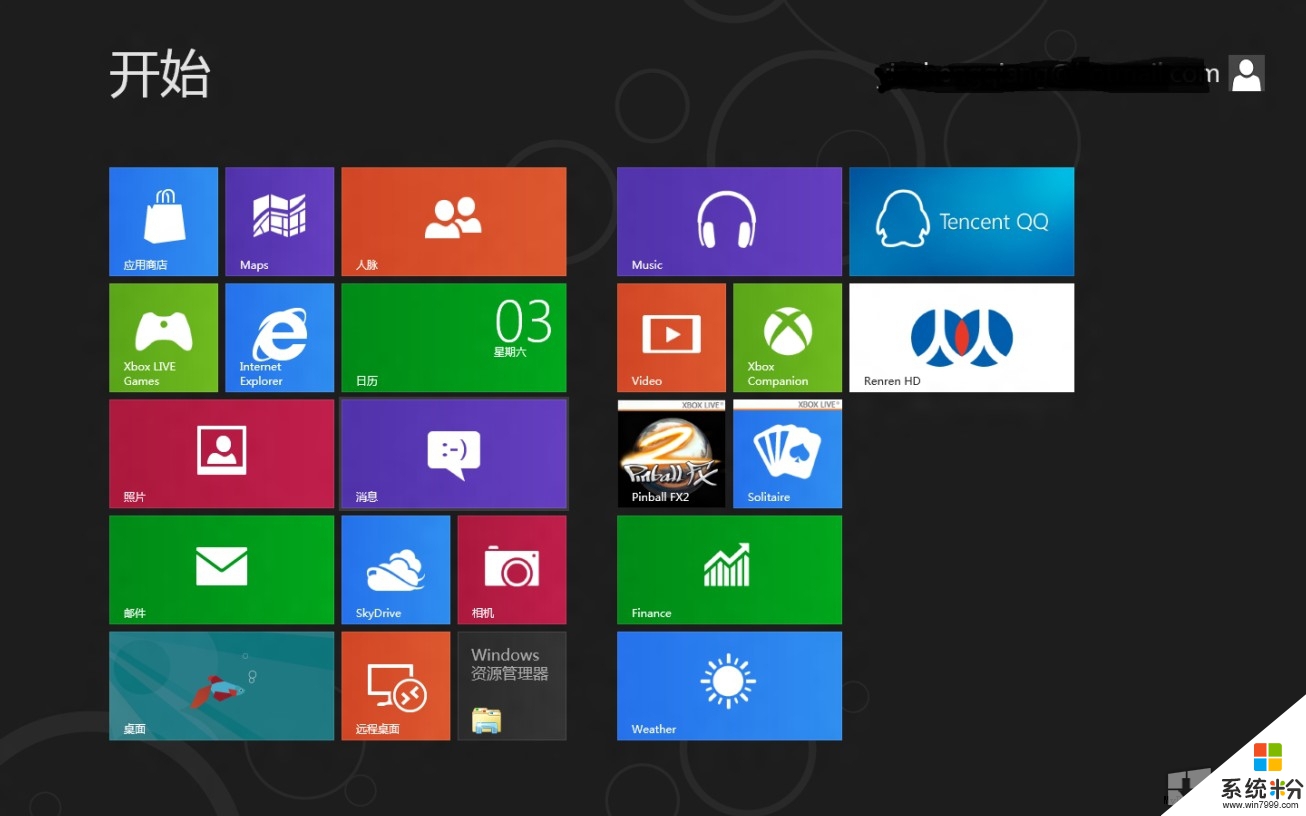
Win8係統相比之前的Windows係統最大的改變就是其Metro界麵,新奇的界麵雖然吸引了不少用戶,但畢竟更多的用戶使用慣了傳統桌麵,用起來總是有點不順手,而且還有許多用戶從Windows Store下載了應用卻找不到,這都跟Win8新係統有一定關係,如果你的應用安裝後消失了,可以嚐試下麵幾種方法。
一、將應用固定到“開始”屏幕
如果你通常通過從“開始”屏幕點擊或單擊應用來啟動應用,但是在“開始”屏幕中找不到應用,請檢查並確保應用是否意外從“開始”屏幕中取消固定。
若要搜索某個應用並將其固定到“開始”屏幕,請按照以下步驟操作:
1.從屏幕右邊緣向中間輕掃,然後點擊“搜索”。(如果使用鼠標,則指向屏幕右上角,然後將指針向下移動,再單擊“搜索”。)
2.點擊或單擊“應用”,然後輸入你要查找的應用名稱。
3.如果你看到該應用在結果中列出,則向下輕掃或右鍵單擊該應用以將其選中,然後選擇“固定到‘開始’屏幕”。
二、安裝你擁有的應用
如果該應用未出現在搜索結果中,則可能說明它安裝在其他電腦上,而不是這台電腦上。 若要檢查你擁有的應用的列表並且按照其中的一個應用,請按照以下步驟操作:
1.在“開始”屏幕上,點擊或單擊“應用商店”可打開Windows應用商店。
2.從屏幕上邊緣向下輕掃,然後點擊“你的應用”。 (如果使用鼠標,請指向屏幕頂部,右鍵單擊,然後單擊“你的應用”。) 如果你尚未登錄到 Windows 應用商店,請使用你的 Microsoft 帳戶登錄。
3.向下輕掃或右鍵單擊以選擇要安裝的應用,然後點擊或單擊“安裝”。
三、從應用商店安裝應用
如果該應用未出現在“你的應用”列表中,則表示你沒有該應用的許可證,你必須從應用商店安裝。
注意:如果你的應用是從應用商店購買的,請檢查你的帳單曆史記錄以確保付款已處理。 完成付款之前安裝的應用可能隻能使用一小段時間,然後便停止工作。 有關如何查看你的帳單曆史記錄的詳細信息,請參閱 如何查看 Windows 應用商店帳戶的帳單曆史記錄。
四、應用不再可用
某些情況下,應用可能由於違反使用條款而從Windows應用商店刪除。 出現這種情況時,你將會收到一封電子郵件,通知你應用商店不再提供該應用。 該應用仍會出現在它所安裝到的電腦上,但是為了保護你的安全,它將不再工作。
以上四種方法可以應對Win8應用安裝後消失,通常使用這四種方法都可以順利找到想要安裝的應用,有應用消失的朋友,趕緊來試試吧。
Win8相關教程